Aktualizace na iPhone nelze nainstalovat je hláška, která se může zobrazit před samotnou aktualizací operačního systému iOS či iPadOS. Existuje hned několik variant této hlášky – nejčastěji se objevuje ta, ve které je napsáno, abyste se pro nainstalování připojili na síť. Řešení je v tomto případě jednoduché, co ale dělat, když se zobrazí informace o tom, že při aktualizaci iOS či iPadOS nastala chyba, bez dalšího zdůvodnění? Na to se podíváme v tomto návodu.
Mohlo by vás zajímat

Aktualizace na iPhone nelze nainstalovat
V případě, že se při aktualizaci iOS na displeji vašeho jablečného telefonu objeví hláška Aktualizaci nelze nainstalovat s dodatkem o chybě, tak ve většině případech stačí, abyste staženou aktualizaci smazali, a poté ji nechali stáhnout znova. Postupujte následovně:
- Prvně je nutné, abyste se na vašem iPhonu (či iPadu) přesunuli do nativní aplikace Nastavení.
- Jakmile tak učiníte, tak sjeďte o kus níže, kde vyhledejte a klepněte na kolonku Obecné.
- Poté, co se zde přesunete, tak klepněte níže na Úložiště: iPhone.
- Nyní několik sekund vyčkejte, až se veškeré položky, společně s grafem, načtou.
- Sjeďte opět o kus níže a v seznamu s aplikacemi vyhledejte položku iOS xx.x.x (například iOS 14.4.1).
- Na konkrétní verzi iOS klepněte, a poté stiskněte tlačítko pro smazání.
- Ve spodní části obrazovky se objeví malé okno, ve kterém smazání potvrďte.
Jakmile provedete výše uvedený postup, tak stačí, abyste aktualizaci znovu stáhli, a poté ji nechali nainstalovat. Přesuňte se tedy do Obecné -> Aktualizace softwaru, kde se nová aktualizace objeví. Mimo jiné zde můžete aktivovat automatické aktualizace, pomocí kterých se aktualizace vždy sama v noci nainstaluje – tedy pokud bude zařízení připojeno k Wi-Fi a k napájení. Provedení aktualizace lze samozřejmě vyvolat i ručně, berte ale na vědomí, že celý proces může trvat delší dobu, a tak je rozhodně lepší, když zařízení připojíte k napájení.
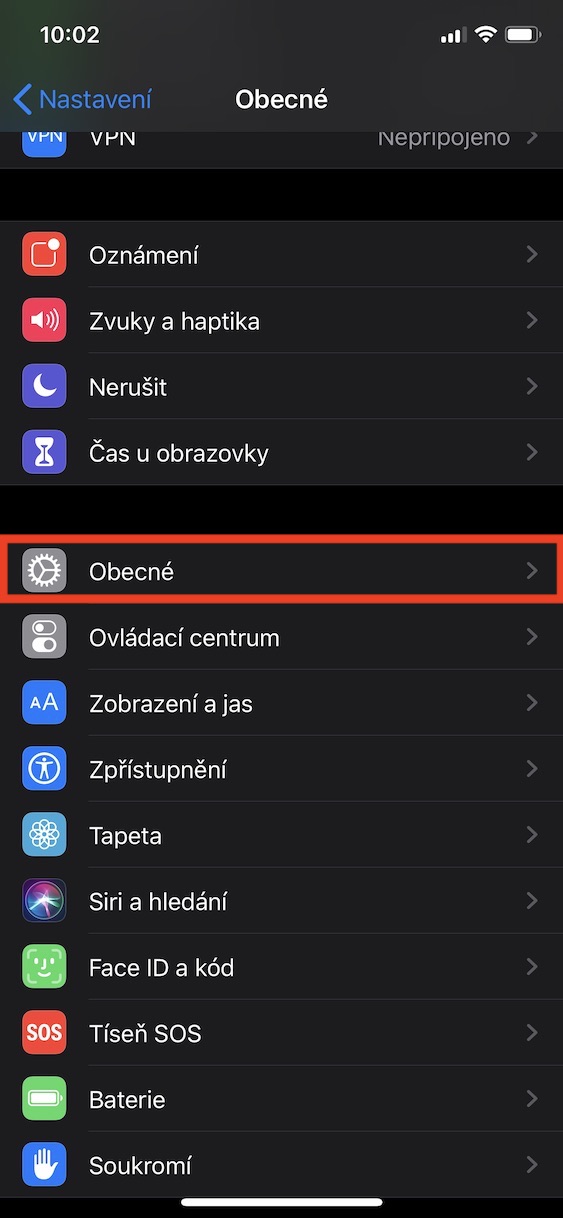
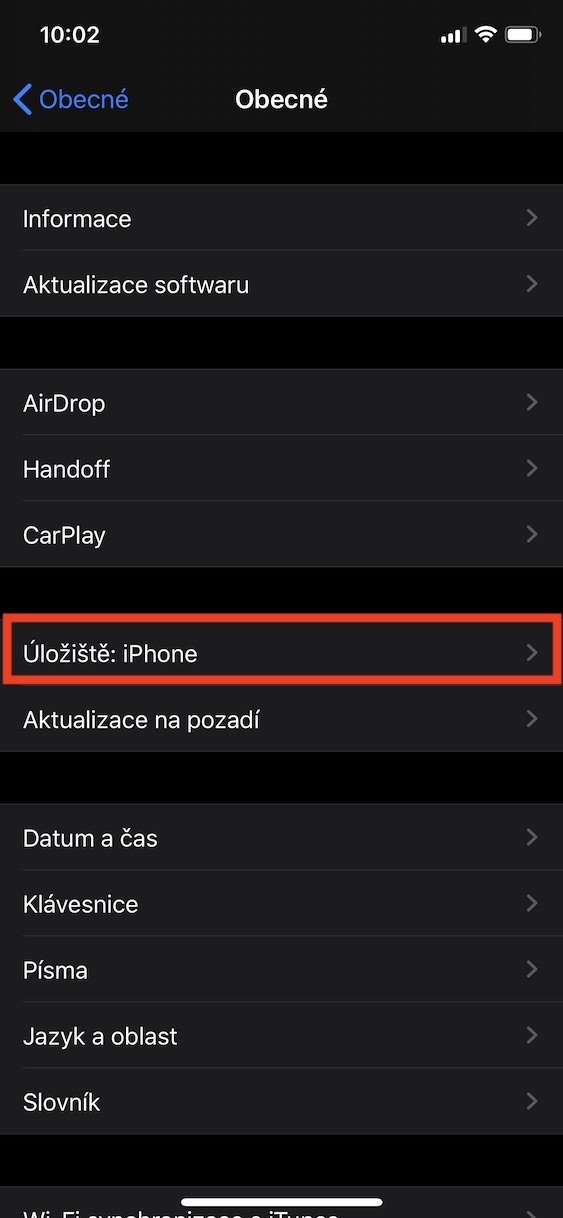
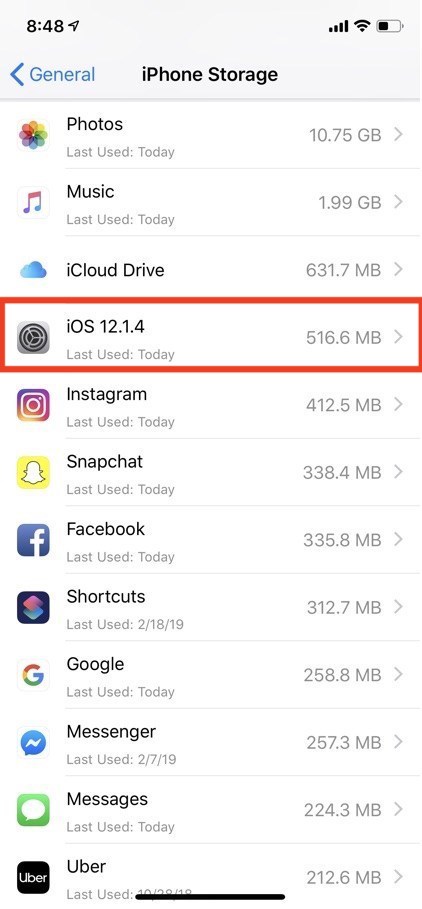
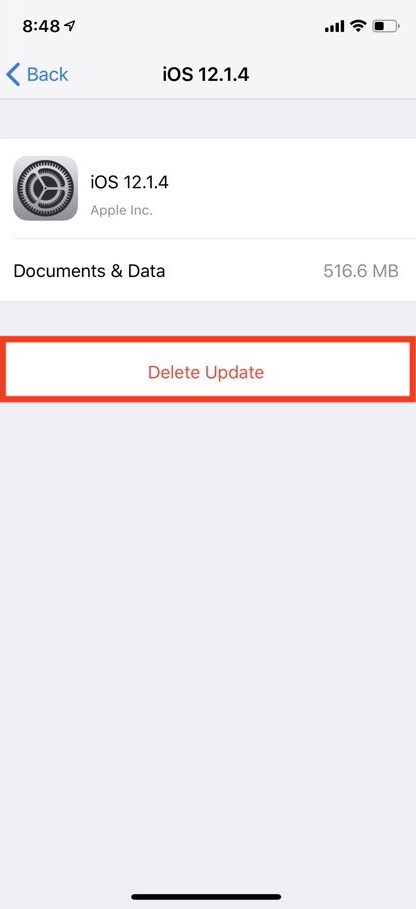



Aktualizaci nelze nainstalovat Chyba 4000?
Radovat se… Neprijdete o 20% výdrže :D:D:D
Dostal jsem se do pasti. Nelze nainstalovat aktualizace, telefon odmítá využít data nebo GSM signál dokud nebude aktualizován. Jsem na Wi-Fi, aktualizace opakovaně selhává. Už zkouším smazat a stáhnout po 4. Stažení se povede, ale instalace už ne. (iPhone 7). Ne snad, že bych měl zájem o snížení kapacity baterie…ale rád bych uskutečnil hovor nebo zaplatil v obchodě.